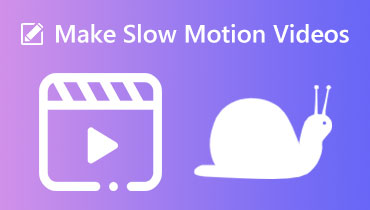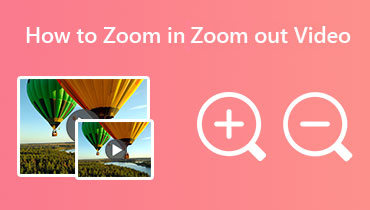Cómo desenfocar partes de un video [Escritorio, iPhone y en línea]
¿Quiere proteger la identidad de alguien, ocultar información confidencial o eliminar las distracciones para resaltar áreas específicas de sus imágenes? Puedes lograr eso desenfocando tus videos. El desenfoque es uno de los efectos habituales que puede aplicar a su imagen, video o anuncio. La atención de los espectadores solo se dirige a una parte o tema en particular del video. Al desenfocar algunas partes de su video, solo resaltará las importantes, no las innecesarias. Esta publicación proporcionará métodos sobre como desenfocar un video usando diferentes aplicaciones. Para aprender acerca de estas aplicaciones y métodos, lea la siguiente información presentada.
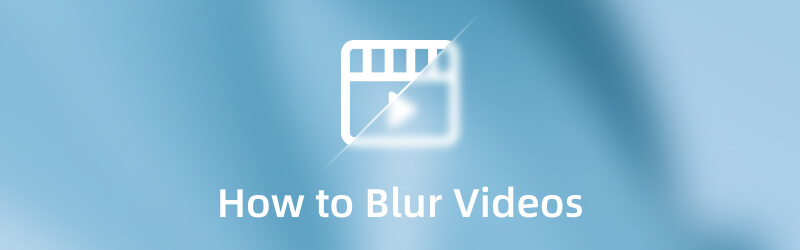
CONTENIDO DE PÁGINA
Parte 1. Cómo desenfocar un video en el escritorio
1. Vidmore Video Converter
Al editar un video, es mejor editarlo en una pantalla más grande para que pueda ver los cambios. Además, es mejor trabajar sin conexión sin necesidad de una conexión a Internet. Además, sería fácil de editar si usa un programa de interfaz amigable para principiantes. Con ese, Convertidor de video Vidmore marca todas las casillas. Este programa no requiere que se conecte a una conexión a Internet para lograr su objetivo. No necesita ser un editor principiante o profesional para controlar y dominar el programa rápidamente. Vidmore Video Converter tiene muchos convertidores incorporados, temas listos para usar, creadores de collage y funciones de herramientas de edición. Además, tiene una sección de filtros que te permite desenfocar tus videos. Para aplicar el efecto de desenfoque para video, confíe en la siguiente guía de instrucciones.
Paso 1. Descargue e instale Vidmore Video Converter
Descargue e instale el programa en su escritorio para tener acceso completo. Después del procedimiento de instalación, inicie el programa para iniciar el proceso.
Paso 2. Agregar archivo de video
Inmediatamente se le dirige a la MV pestaña al abrir el programa. Haga clic en el (+) en la parte inferior de la interfaz para cargar su video. Después de eso, elija un video de la carpeta de su escritorio que desea someter al proceso de edición, específicamente para desenfocar su video. Después de eso, su video se colocará en la línea de tiempo y podrá verlo desde la pantalla de vista previa.
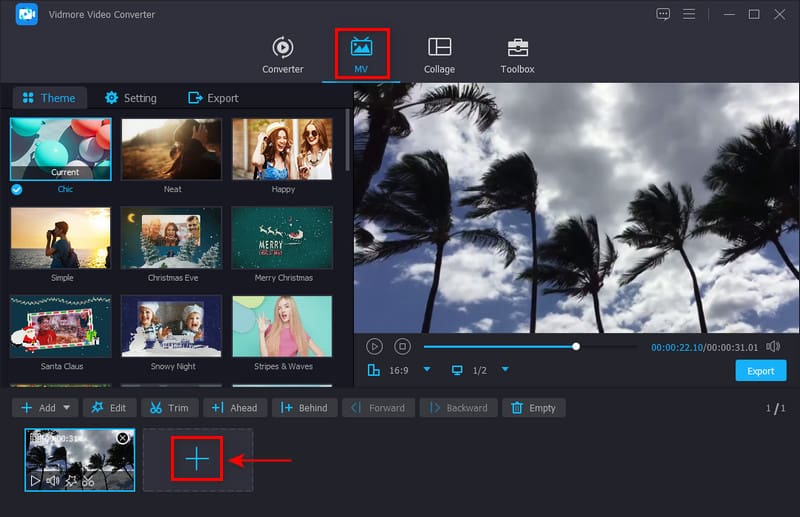
Paso 3. Aplicar efecto de desenfoque al video
Haga clic en el Editar en la parte inferior izquierda de la pantalla, que lo dirige a otra pantalla. Haga clic en el Efecto y filtro sección de la barra de menú superior. A partir de ahí, verá dos pantallas colocadas de izquierda a derecha. El de la izquierda es el video original y el de la derecha es donde verás los cambios. Para comenzar a desenfocar su video, proceda a la Filtrar sección y busque Pixelate. El filtro Pixelate tiene un efecto de desenfoque que puedes aplicar a tu video. Una vez que lamas Pixelate, verás inmediatamente los cambios en la pantalla de vista previa derecha. Además, puede modificar los efectos básicos moviendo los punteros de izquierda a derecha en la barra de líneas. Una vez satisfecho, haga clic en el Okay botón para guardar los cambios con éxito.
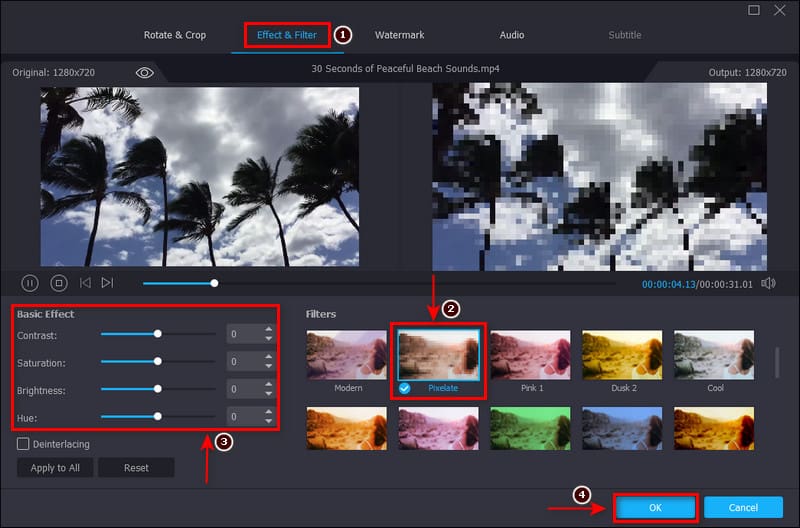
Paso 4. Exportar archivo de video
Una vez que esté satisfecho con su resultado, presione el botón Exportar en la esquina inferior derecha de su pantalla para guardar su salida.
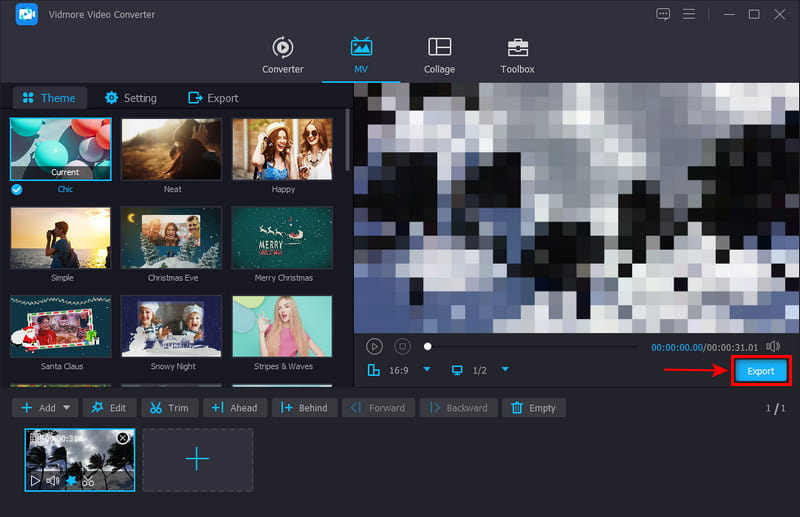
2. Cómo desenfocar un video en Premiere
Si está buscando otro programa en su escritorio, puede confiar en Adobe Premiere Pro. Este programa es una plataforma de edición de video capaz de importar videos y exportar salidas al destino requerido. Además, tiene funciones como recortar, hacer clic y arrastrar el posicionamiento y agregar efectos de video y transiciones. Si quieres aprender a desenfocar un video en Premiere, cuenta con los pasos dados.
Paso 1. Primero y ante todo. abra el programa usando su escritorio. Una vez que se abre el programa, abra su video, impórtelo y luego arrástrelo a la línea de tiempo.
Paso 2. Una vez que el video se coloca en la línea de tiempo y en la pantalla de vista previa, puede comenzar a desenfocar su video. Dirígete a la Efectos, efectos de vídeo, y proceder a Desenfocar y enfocar botón. Desde el Panel de efectos, seleccione uno de los efectos de desenfoque presentados.
Paso 3. Una vez elegido, proceda con el efecto de arrastrar el desenfoque al metraje en su línea de tiempo. Después, dirígete a Control de efectos y seleccione la cantidad de desenfoque que desea aplicar a su video. Si desea animar el desenfoque, vaya al cronómetro y cambie los valores a lo largo del tiempo según sus preferencias. Después de eso, puedes tener tu video con efectos de desenfoque.
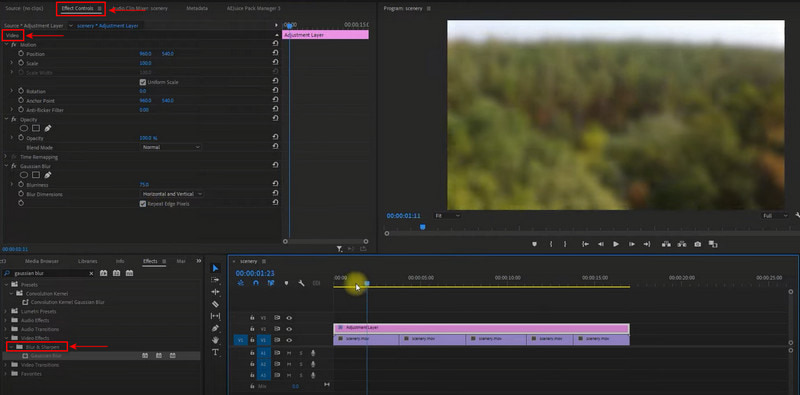
3. Cómo pixelar un video en Windows Movie Maker
Windows Movie Maker tiene una interfaz amigable para principiantes que permite a los usuarios crear proyectos de video simples. Este programa puede crear, editar y publicar videos sin conexión, pero ya es una plataforma de edición de videos obsoleta. A pesar de eso, aún puede cambiar y aplicar superposiciones de gráficos, animación de texto y efectos de desenfoque. Continúe con los siguientes detalles para aprender cómo pixelar un video en Windows Movie Maker.
Paso 1. Abra Windows Movie Maker en su escritorio. Cuando se abra el programa, agregue el video que desea desenfocar a la línea de tiempo. Haga clic en el Inicio, Añadir, y Agregar videos y fotos desde la barra de menú principal. Abrirá la carpeta de su escritorio y elegirá un video que desee importar al programa.
Paso 2. Su archivo de video se carga automáticamente en el guión gráfico. Haga clic en el video para resaltar las partes que desea desenfocar del panel del guión gráfico. Haga clic en el Efectos visuales pestaña de la cinta del menú principal. Después de eso, haga clic en el Difuminar icono de la lista de filtros aplicados. Puede ver el efecto de desenfoque en la parte superior izquierda de los efectos visuales.
Paso 3. Una vez hecho esto, haga clic en el Expediente, luego Guardar proyecto para guardar su video en el programa. Además, haga clic en el Expediente pestaña y Guardar la película para guardar su video en su computadora con éxito. Como alternativa, haga clic en Expediente, luego Publicar película para subir tu video a las diferentes plataformas sociales que soporta.
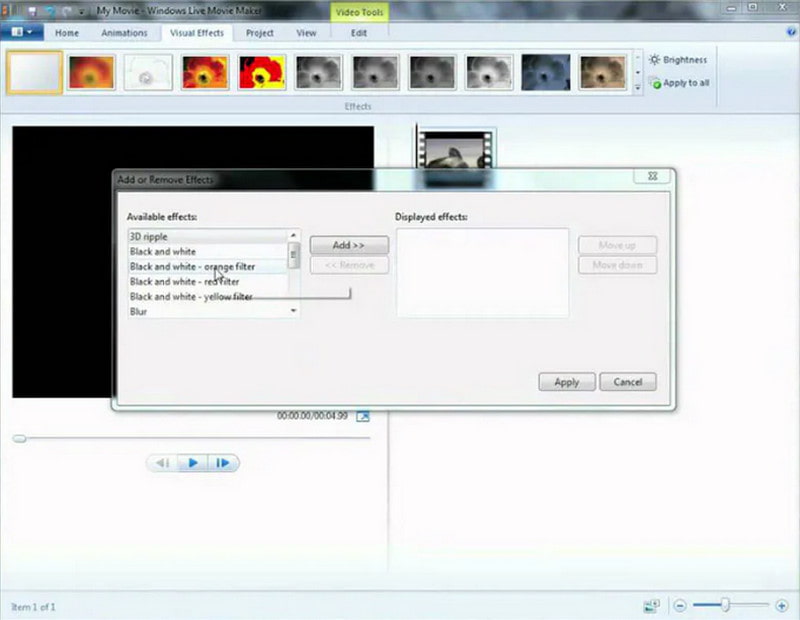
Parte 2. Cómo desenfocar un video en iPhone
1. Cómo desenfocar un video en iMovie
Una de las mejores plataformas de edición de video que desarrolla Apple es iMovie. Tiene herramientas de edición que permiten a los usuarios cambiar y mejorar la configuración de color de su video y estabilizar videos inestables. Además, puede recortar y rotar, agregar transiciones de video y cambiar la velocidad de los clips usando este programa. Además de eso, tiene efectos de alta calidad y otras características que te ayudan a crear videos y películas. A pesar de eso, carece de una función de desenfoque incorporada. Para aprender a desenfocar videos en iMovie, siga la guía de instrucciones a continuación.
Paso 1. Comience descargando una imagen negra, borrosa o pixelada. A continuación, abra el programa en su dispositivo móvil. Una vez que se abre el programa, presione el botón (+) y seleccione Película, luego Nuevo proyecto. De su carpeta, elija un video que desee desenfocar y luego presione el botón Crear película botón.
Paso 2. Golpea el (+) para cargar la imagen borrosa que ha descargado. Después de eso, haga clic en el Tres puntos icono y, a continuación, elija el Imagen en imagen opción. Una vez que se cargue la imagen borrosa, edítela y arrástrela a la parte del video que desea desenfocar.
Paso 3. Una vez satisfecho, presione el botón Hecho para agregar el video a sus proyectos de iMovie. Si desea compartir su video, haga clic en el Subir icono.
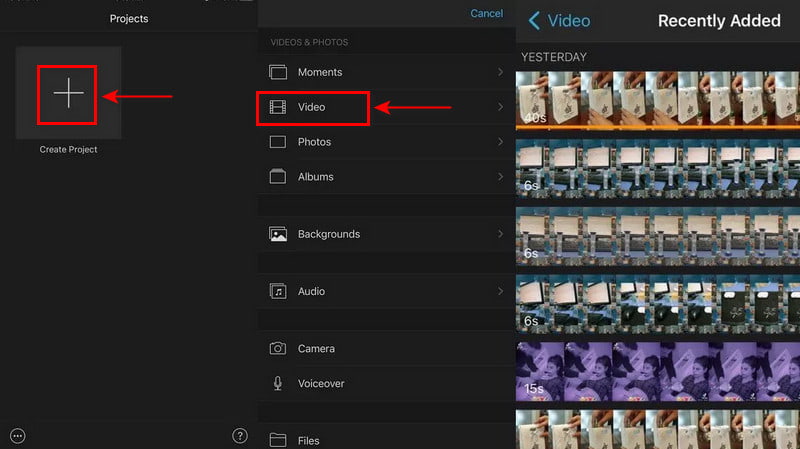
2. Cómo desenfocar video en Capcut
Capcut es una aplicación móvil que tiene herramientas y opciones de edición fáciles de usar. Puedes contar con esta aplicación si buscas un editor de vídeo básico. Le permite realizar funciones de edición básicas, como agregar texto, efectos y filtros, recortar, cortar y muchas más. Esta aplicación puede desenfocar tu video usando un efecto. Consulte los pasos proporcionados para aprender a desenfocar videos en Capcut.
Paso 1. Para empezar, descarga e instala la aplicación desde la App Store. Después de la instalación, abra la aplicación y haga clic en el Nuevo proyecto botón en su pantalla. A continuación, elija un video de su galería que desee desenfocar y haga clic en el botón Añadir para continuar.
Paso 2. El video que seleccionó se agregará a la línea de tiempo. Desde la misma pantalla, haga clic en el Efectos botón de la barra de herramientas inferior. Verá numerosos efectos disponibles en esta sección, pero diríjase a la Básico categoría. Busca el Difuminar efecto de la categoría básica y haga clic en él para agregarlo a su video.
Paso 3. Para expandir el efecto de desenfoque hacia el video, haga clic en la barra de desenfoque marcada en púrpura. Arrastra los punteros hacia arriba hasta el final del video. Con eso, todo tu video está cubierto por el efecto de desenfoque.
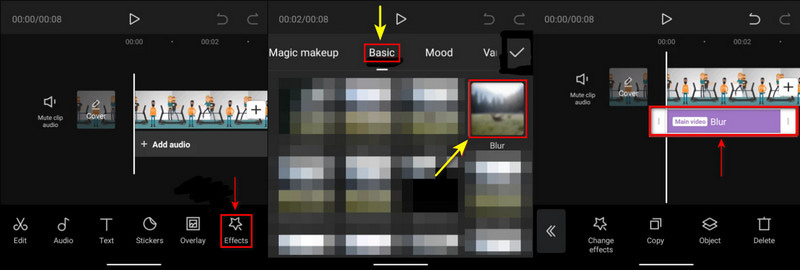
3. Cómo desenfocar un video en Picsart
Picsart es una plataforma de edición de fotos y videos que permite a los usuarios crear imágenes y videos impresionantes. Es una aplicación fácil de usar con numerosas opciones y herramientas de edición. Además, tiene funciones integradas, como un creador de collages, un creador de calcomanías, herramientas de dibujo y muchas más. Esta aplicación tiene una sección integrada de efectos y filtros, incluido el desenfoque. Si desea aprender a desenfocar un video en Picsart, confíe en los siguientes pasos.
Paso 1. En primer lugar, descargue la aplicación desde la App Store. Una vez hecho esto, proceda a abrir la aplicación. Haga clic en el (+), luego el Editar una foto y selecciona una foto o un video de tu galería.
Paso 2. Una vez que se agrega la foto o el video, diríjase a la Efectos botón y elegir Difuminar efecto. Además, puede establecer el valor de desenfoque según sus preferencias. Una vez hecho esto, verá el efecto de desenfoque en su foto o video en la pantalla de vista previa.
Paso 3. Una vez hecho esto, haga clic en el Descargar en su pantalla para guardar la versión borrosa de su foto o video.

Parte 3. Cómo desenfocar videos en línea
Si desea una herramienta a la que pueda acceder en línea para desenfocar su video, puede contar con Veed.IO. Esta herramienta en línea es un editor de video gratuito al que accede de forma gratuita. Puede editar su video en línea sin descargar un programa a su escritorio. Tiene muchas herramientas y opciones de edición y tiene efectos y filtros incorporados que puede usar. Tiene efectos de desenfoque, desenfoque de cuadro y pixelado que puede agregar a su video. Continúe con los pasos a continuación para aprender a desenfocar videos en línea usando esta herramienta.
Paso 1. Visite el sitio web oficial de Blur Video Online de VEED.IO. Haga clic en el desenfoque de vídeo en la interfaz principal y cargue el video que desea desenfocar.
Paso 2. Una vez que el video se agrega a la línea de tiempo, haga clic en el botón Filtrar de la barra de herramientas del menú inferior. Dirígete a la Efectos, desplácese hacia abajo y seleccione entre Pixelar, Desenfoque de cuadro, o Desenfoque de Bokeh.
Paso 3. Una vez hecho esto, haga clic en el Exportar botón para guardar su video con el efecto de desenfoque.
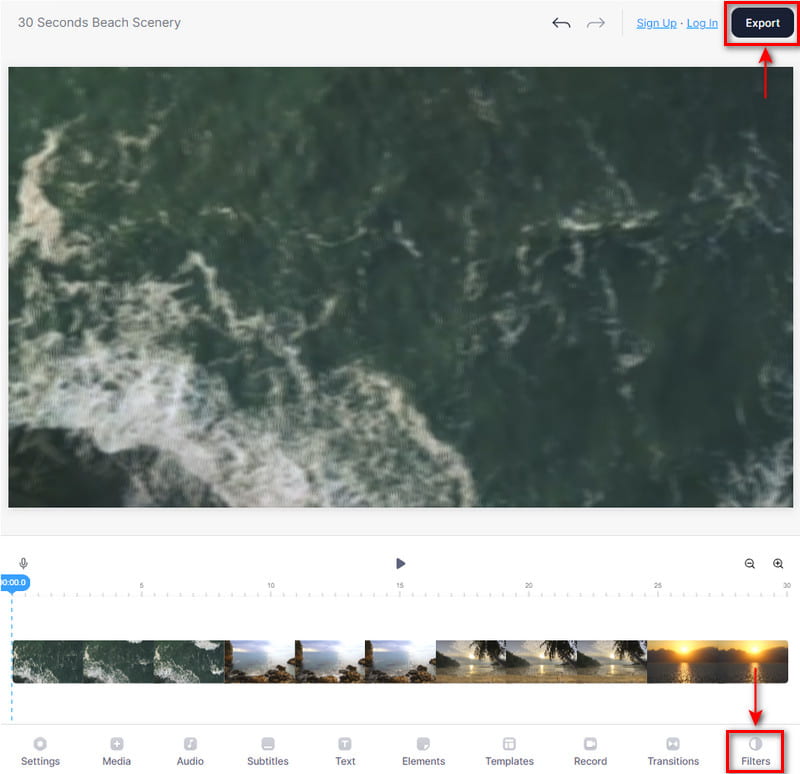
Parte 4. Preguntas frecuentes sobre videos borrosos
¿Cuál es el efecto del desenfoque?
Una vez que aplique un efecto de desenfoque a su video, hará que su video se vea borroso, desenfocado o distorsionado.
¿Cuál es el objetivo principal del desenfoque?
El propósito principal de desenfocar una parte de una imagen o video es permitirle compartir información mientras protege la información confidencial.
¿Qué es el desenfoque en la edición de video?
Es un método utilizado con fines de privacidad y lo ayuda a resaltar las transiciones y las pantallas de título presentadas. Es más fácil leer qué textos están en la pantalla sin que se presenten partes innecesarias.
¿Cuáles son los tipos de desenfoque?
Hay cuatro tipos de desenfoque: desenfoque, gaussiano, movimiento y rectangular.
Conclusión
Cuando desee resaltar lo que se presenta en su pantalla, es mejor difuminar las partes que no se necesitan. Especialmente si necesita ocultar partes innecesarias de su video que no necesitan estar presentes. Con eso, tienes que aprender. como desenfocar partes de un video para enfocar el tema en particular. Confíe en las herramientas mencionadas anteriormente con diferentes enfoques para desenfocar su video de forma rápida y sin problemas.